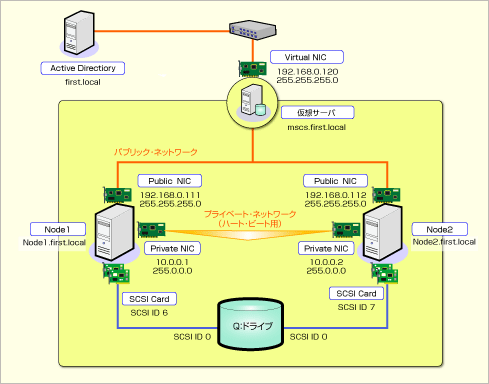第2回 仮想化ソフトウェアを使ってMSCSを構築する:Windowsクラスタリング入門(3/7 ページ)
» 2009年01月29日 00時00分 公開
[高橋郷,著]
それでは、実際にMSCSをインストールして、クラスタ・サーバを構築してみよう。ここまで基礎知識やMSCSの機能概要を説明してきたが、クラスタを構成するためのハードウェア要件として、SCSIやSANなどを利用した共有ディスクが求められる点がハードルの高さとなっている。そのため手軽に試すのは困難だ。そこで、今回はMicrosoft Virtual Server 2005 R2 Enterprise Edition(以降Virtual Server 2005)で仮想サーバを用いてインストールを行う。Virtual Server 2005はMSCSのテスト環境構築をサポートしているため、SCSIアダプタとSCSIディスクのバス共有の設定が可能だ。これならばMSCSのためのSCSIやSANの共有ディスクが不要になる(物理サーバのハードディスクが共有ディスクとなるため)。
■構成シナリオ
今回のMSCS構成シナリオでは、クラスタ構成で一番スタンダードな共有ディスクを持つ2ノードのクラスタ構成を作成する。この構成では、クラスタ構成ノードとして2つのサーバとActive Directoryドメイン・コントローラの合計3台のサーバが最低限必要となる(各ノードをドメイン・コントローラにすることで、2台のサーバのみで構築することも可能)。
詳細な構成情報は下表のとおりだ。この後、それぞれの設定について注意点を補足しながら手順を追っていくこととする。
| 項目 | 値 | |||
| Active Directory | ドメイン名 | first.local | ||
| ドメイン・ユーザー | MSCS用サービス・アカウント | first\mscsadmin ・ユーザーはパスワードを変更できない ・パスワードを無期限にする |
||
| Node1 | コンピュータ名 | node1.first.local | ||
| パブリック・ネットワーク | IPアドレス/サブネットマスク | 192.168.0.111/255.255.255.0 | ||
| プライベート・ネットワーク | IPアドレス/サブネットマスク | 10.0.0.1/255.0.0.0 | ||
| ディスク | ローカル・ディスク | C:ドライブ | ||
| SCSIディスク | Q:ドライブ | |||
| SCSIアダプタ | SCSI ID | 6 | ||
| 共有ディスク | SCSI ID | 0 | ||
| Node2 | コンピュータ名 | node2.first.local | ||
| パブリック・ネットワーク | IPアドレス/サブネットマスク | 192.168.0.112/255.255.255.0 | ||
| プライベート・ネットワーク | IPアドレス/サブネットマスク | 10.0.0.2/255.0.0.0 | ||
| ディスク | ローカル・ディスク | C:ドライブ | ||
| SCSIディスク | Q:ドライブ | |||
| SCSIアダプタ | SCSI ID | 7 | ||
| 共有ディスク | SCSI ID | 0 (*1) | ||
| 共有ディスク | SCSIアダプタ | ID | 0 | |
| クラスタ | 仮想サーバ名 | mscs.first.local | ||
| 仮想ネットワーク | IPアドレス/サブネットマスク | 192.168.0.120/255.255.255.0 | ||
| クォーラム | Q:ドライブ | |||
| クラスタ構成シナリオ *1 今回は仮想環境で実装しているため、Node1側のSCSI IDとNode2側のSCSI IDで同じ「0」を指定しているが、物理環境で実装する場合はNode1側のSCSI IDを「0」、Node2側のSCSI IDを「1」のように異なるSCSI IDを付けて競合しないように設定する必要がある。 | ||||
Copyright© Digital Advantage Corp. All Rights Reserved.
SpecialPR
アイティメディアからのお知らせ
スポンサーからのお知らせPR
SpecialPR
システム開発ノウハウ 【発注ナビ】PR
あなたにおすすめの記事PR